
| Online nápověda aplikace SpaceClaim |

|
Aplikace SpaceClaim vám umožňuje vytvářet snímky 3D struktur tak, že můžete zvýraznit a předávat změny mezi jednotlivými verzemi návrhu. Na snímcích 3D struktury se ve stromové struktuře zobrazují jako součásti podle názvu, jako např. Slide1 (Snímek1).
Snímky je možné exportovat do formátů PowerPoint a XPS.
Skupina lišty Struktura obsahuje následující nástroje:
obsahuje následující nástroje:
|
|
Nový snímek 3D struktury v aktuálním návrhu je možné vytvořit pomocí nástroje New Slide (Nový snímek). |
|
|
Zobrazení kót předchozí verze a aktuální verze je možné pomocí nástroje Original Dimension Values (Originální hodnoty kót). |
|
|
Použití barevného odlišení návrhu pro označení typů provedených změn je možné pomocí nástroje Color Changed Faces (Barevné označení změněných ploch). |
Otevřete návrh, který chcete převést na strukturu v okně Návrh .
.
Zvolte Uložit jako novou verzi v menu Soubor pro vytvoření nové verze vašeho návrhu.
Nová verze bude uložena s číslem verze v názvu souboru a bude zobrazena v aktivním okně Návrh .
.
Proveďte změny v nové verzi návrhu.
Zvolte Nový > 3D struktura z menu Soubor pro vytvoření prvního snímku 3D struktury.
z menu Soubor pro vytvoření prvního snímku 3D struktury.
Snímek bude zobrazen v panelu 3D struktura , v okně návrhu a ve stromové struktuře. Ve stromové struktuře bude verze, kterou jste vytvořili v kroku 2 označena Referenční návrh.
, v okně návrhu a ve stromové struktuře. Ve stromové struktuře bude verze, kterou jste vytvořili v kroku 2 označena Referenční návrh.
Na liště otevřete záložku Vložit.
Klikněte na nástroj File (Soubor) a vyhledejte předchozí nebo originální verzi pro vložení do snímku.
Návrh bude zobrazen ve stromové struktuře a bude označen buď Alternativní verze nebo Originální verze. V okně Návrh
bude zobrazen ve stromové struktuře a bude označen buď Alternativní verze nebo Originální verze. V okně Návrh bude předchozí verze návrhu zobrazena v podobě průhledného drátěného modelu a bude umístěna přímo na novou verzi. Nástroj Move (Přesunout
bude předchozí verze návrhu zobrazena v podobě průhledného drátěného modelu a bude umístěna přímo na novou verzi. Nástroj Move (Přesunout ) bude aktivní.
) bude aktivní.
(Volitelně) Přesuňte alternativní verzi na nové místo kliknutím na osu manipulačního bodu Přesunout a tažením.
a tažením.
Upravte snímek pomocí nástrojů na liště ze skupiny Struktura na záložce Rozpis.
na záložce Rozpis.
Můžete zdokumentovat změny kót s kótovými anotacemi, barevně odlišit plochy podle typu provedených změn a použít libovolné další anotace pomocí nástrojů na liště ze skupiny Anotace na záložce Rozpis. Pro načtení součásti můžete kliknout pravým tlačítkem na zjednodušenou součást a zvolit Načíst součást.
na záložce Rozpis. Pro načtení součásti můžete kliknout pravým tlačítkem na zjednodušenou součást a zvolit Načíst součást.
Vytvořte potřebný počet snímků pro účinné předání vašich změn.
Pro zobrazení snímku můžete kliknout pravým tlačítkem na snímek ve stromové struktuře a zvolit Otevřít snímek.
Pro export snímků 3D struktury do samostatného dokumentu zvolte Uložit jako XPS nebo Uložit jako PowerPoint v menu Soubor.
Protože snímek představuje součást, dojde po jeho vymazání ze stromové struktury také k vymazání všech objektů snímku. Tato funkce vám umožňuje během práce uspořádat své snímky 3D struktur při vytváření návrhu nebo finální sestavy.
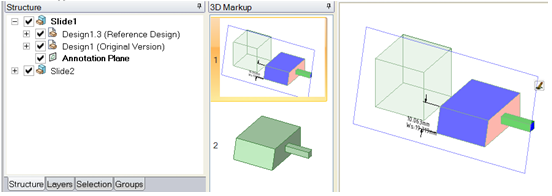
Ve stromové struktuře je zobrazen obsah všech snímků. Panel 3D struktury zobrazuje dva snímky v podobě slide show. Okno Návrh
3D struktury zobrazuje dva snímky v podobě slide show. Okno Návrh zobrazuje referenční údaje a originální verze s kótami a barevně označenými změněnými plochami.
zobrazuje referenční údaje a originální verze s kótami a barevně označenými změněnými plochami.
© Copyright 2015 SpaceClaim Corporation. Všechna práva vyhrazena.